Konfigurowanie asortymentu
W tym artykule opisano, czym jest asortyment, i wyjaśniono, jak skonfigurować asortymenty Microsoft Dynamics 365 Commerce.
Asortyment jest zbiorem pokrewnych produktów, które można przypisać do kanału handlu, takich jak sklep tradycyjny (stacjonarny) lub sklep internetowy. Asortymenty służą do identyfikacji produktów, które są dostępne w każdym sklepie. Asortyment może zawierać kategorie produktów. W związku z tym wszystkie produkty, które są przypisane do wybranej kategorii, znajdują się w asortymencie. Asortyment może również uwzględniać określone produkty i ich warianty. Konfigurując asortyment można jednocześnie przypisać tysiące produktów do kanałów w dowolnej kombinacji wymaganej w sklepach. Można skonfigurować dowolną liczbę asortymentów produktów. Każdy produkt można włączyć do jednego lub większej liczby asortymentów, a każdy z asortymentów można przypisać do jednego lub większej liczby kanałów. Na przykład można zdefiniować jeden asortyment, który uwzględnia bazowy zestaw produktów. Wszystkie sklepy otrzymają ten sam asortyment. Następnie można zdefiniować inny asortyment zawierający tylko duży sprzęt sportowy. Ten asortyment trafi tylko do większych sklepów. Na poniższym diagramie pokazano, jak można przypisać produkty do asortymentu, i jak przypisać asortymenty do kanałów.
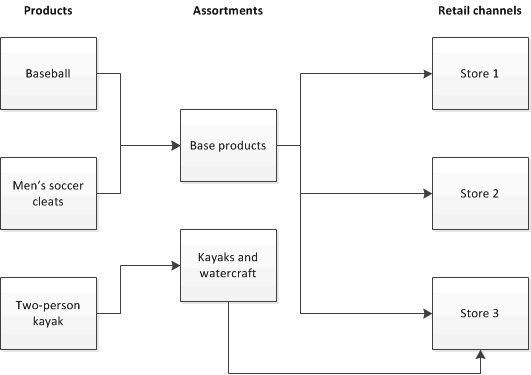
Wymagania wstępne
Aby można było skonfigurować asortyment i przypisać go do kanału handlu, należy wykonać następujące zadania.
| Zadanie | Opis |
|---|---|
| Konfigurowanie kanału. | Kanały obejmują sklep tradycyjny, internetowy i internetowy serwis sprzedażowy. Należy skonfigurować co najmniej jeden kanał i skonfigurować opcje dla sklepu. Asortymenty są przypisane do sklepów w celu identyfikacji produktów w danym sklepie. |
| Tworzenie hierarchii organizacyjnej. | Po skonfigurowaniu kanałów handlu dla organizacji należy skonfigurować hierarchię organizacyjną, odzwierciedlającą strukturę organizacji kanałów. Hierarchia organizacyjna może służyć np. do obsługi asortymentów, uzupełnienia lub zgłoszenia. Dodając kanały do hierarchii organizacyjnej, można przypisać asortymenty do grup sklepów. Zamiast przypisywania asortymentu oddzielnie do każdego sklepu, asortyment jest przypisywany do węzła organizacji wysokiego poziomu. Przy każdym dodaniu nowego kanału do węzła wysokiego poziomu organizacji, kanał ten automatycznie dziedziczy wszystkie asortymenty, które zostały przypisane do wyższego poziomu węzła organizacji. Asortymenty można przypisać tylko do kanałów, które są uwzględniane w hierarchii organizacyjnej przypisanego celu asortymentu sprzedaży detalicznej. |
| Definiowanie produktów. | Przed dodaniem produktów do asortymentu, należy dodać je w usłudze Commerce. Istnieje możliwość ręcznego dodawania produktów lub można je zaimportować od dostawcy. Po dodaniu produktów można je zwolnić do firmy. Tylko zatwierdzone produkty, które zostały zwolnione dla firmy mogą być dostępne dla kanałów. Produkty, które nie zostały jeszcze zwolnione do firmy, mogą być dodawane do asortymentu, a asortyment może zostać zatwierdzony. Ale przed zwolnieniem produktów do firmy nie można ich udostępnić w kanałach. |
| Ustawianie hierarchii kategorii. | Podczas tworzenia produktów handlu można je grupować i klasyfikować za pomocą funkcji hierarchii kategorii. Można utworzyć jedną hierarchię podstawową do grupowania i klasyfikowania wszystkich produktów, które można dystrybuować w kanałach. Można także tworzyć osobne hierarchie kategorii uzupełniającej, do grupowania lub kategoryzowania produktów do celów specjalnych, takich jak promocje lub asortymenty. Za pomocą hierarchii kategorii można przypisać wszystkie produkty z określonej kategorii do asortymentu. Wszystkie produkty, które są dodawane do kategorii uwzględnionej w asortymencie są automatycznie uwzględnione w asortymencie. Następnie podczas następnego uruchomienia harmonogramu asortymentu handlu, produkty te stają się dostępne dla kanałów do asortymentu. |
Konfigurowanie asortymentu
Po spełnieniu wymagań wstępnych można tworzyć asortyment i przypisywać go w kanałach. Aby skonfigurować asortyment, należy wykonać następujące zadania:
- Tworzenie nowego asortymentu lub skopiowanie istniejącego.
- Wybierz kanały grup wysokiego poziomu kanałów, których dotyczy asortyment.
- Dodaj kategorie produktu, pojedyncze produkty lub ich warianty do asortymentu. Można uwzględnić wszystkie produkty w konkretnej kategorii lub można wykluczyć wybrane produkty z kategorii, która jest uwzględniona w asortymencie.
- Opublikuj asortyment. Po opublikowaniu asortymentu harmonogram Asortymenty jest uruchamiany automatycznie. Ten proces generuje listę produktów. Po zakończeniu tego procesu, produkty stają się dostępne dla kanałów przypisanych do asortymentu produktów. Jeśli wprowadzono zmiany asortymentu, który został opublikowany czy kanałów przypisanych do asortymentu, należy zaktualizować asortyment. Do aktualizacji asortymentu, gdy zostaną wprowadzone zmiany, można uruchomić zadanie przetwarzania wsadowego asortymentu.
Publikowane asortymenty
Możesz publikować asortyment na Asortymenty strona ( Handel detaliczny i handlowy> Katalogi i asortymenty> Asortymenty). W takim przypadku tworzony jest harmonogram asortymentu w celu przetworzenia asortymentu. Możesz także opublikować wiele asortymentów jednocześnie, przechodząc do Handel detaliczny i handlowy> IT dla handlu detalicznego i handlu>Produkty i zapasy> Asortymenty procesowe. W tym przypadku zadania tworzone są dla każdego opublikowanego asortymentu.
Jeśli skonfigurowanych jest wiele asortymentów, planista asortymentów tworzy dużą liczbę zadań w celu ich równoległej publikacji. Zadania te pochłaniają dużo zasobów bazy danych AX. Gdy zużycie zasobów osiągnie wysoki poziom, zadania mogą zostać zakończone i zakończyć się niepowodzeniem. Aby uniknąć tej sytuacji, zalecamy włączenie tej opcji planowanie wsadowe oparte na priorytetach i funkcja (Podgląd) Kontrola współbieżności wsadowej. W ten sposób ograniczasz liczbę jednoczesnych zadań, aby nie zawiodły.
Aby włączyć planowanie oparte na priorytetach, wykonaj następujące kroki.
- Włącz Planowanie zadań wsadowych oparte na priorytetach.
- Włącz funkcję (Podgląd) wsadowej kontroli współbieżności .
- Przejdź do Administracja systemem>Konfiguracja>Grupa wsadowa i utwórz nową grupę wsadową. Ustaw pole Priorytet harmonogramu na Normalny lub Niski i określ wartość Maksymalna współbieżność . W zależności od ilości danych i stanu usługi należy przeprowadzić testy, aby określić, która wartość będzie najlepsza dla Twojej usługi.
- Przejdź do Handel detaliczny i handel>Informatyka handlu detalicznego i handlu>Produkty i zapasy>Asortyment procesowy, wybierz Przetwarzanie wsadowe i ustaw utworzoną grupę wsadową jako Grupa wsadowa. Jeśli masz już zadanie wsadowe, możesz także ustawić grupę wsadową na stronie zadań wsadowych.
Sprawdź asortyment kanału
Po opublikowaniu asortymentów możesz sprawdzić asortyment kanału bezpośrednio w aplikacjach finansowych i operacyjnych.
Sprawdź asortyment kanału pod kątem sklepów stacjonarnych
Aby zweryfikować asortyment kanału pod kątem sklepów stacjonarnych, postępuj zgodnie z następującymi krokami.
- Przejdź do Handel detaliczny i handel>Kanały>Sklepy>Wszystkie sklepy i wybierz sklep, który chcesz zweryfikować.
- W Okienku akcji na karcie Sklep w grupie Zapasy wybierz Wyświetl produkty kanału.
- Lista pokazuje wszystkie różne różne produkty lub produkty główne. Wyszukaj produkty do weryfikacji.
- Aby sprawdzić różne warianty produktu, wybierz główny produkt z listy.
- W okienku akcji wybierz pozycję Warianty produktu. Nowa lista pokazuje wszystkie różne warianty produktów.
Jeśli okaże się, że asortyment nie jest zgodny z oczekiwaniami, dokładnie sprawdź Zarządzanie asortymentem. Upewnij się, że kanał i produkt są uwzględnione w asortymencie, asortyment jest opublikowany, a produkt nie jest wykluczony ani zatrzymany.
Sprawdź asortyment kanału pod kątem sklepów internetowych
Aby zweryfikować asortyment kanału pod kątem sklepów internetowych, postępuj zgodnie z następującymi krokami.
- Przejdź do Handel detaliczny i handel>Kanały>Sklepy internetowe i wybierz sklep, który chcesz zweryfikować.
- W Okienku akcji na karcie Kanał w grupie Zapasy wybierz Wyświetl produkty.
- Lista pokazuje wszystkie różne różne produkty lub produkty główne. Wyszukaj produkty do weryfikacji.
- Aby sprawdzić różne warianty produktu, wybierz główny produkt z listy.
- W okienku akcji wybierz pozycję Warianty produktu. Nowa lista pokazuje wszystkie różne warianty produktów.